Questa guida condivide alcune conoscenze di base su Pacman sia per i principianti che per i programmatori professionisti. Copre tutti i domini di cui potresti aver bisogno mentre operi in Arch Linux con Pacman. Questi comandi possono aiutare a rendere la gestione dei tuoi pacchetti basati su Arch in Linux più efficiente e conveniente.
Comandi Pacman richiesti
Se stai utilizzando Pacman su Arch Linux, per aumentare l'utilizzo di questo gestore di pacchetti dinamico, devi essere a conoscenza dei seguenti comandi:
- Installazione di un pacchetto con Pacman
- Rimozione dei pacchetti installati
- Aggiornamento di un pacchetto
- Alla ricerca di un pacchetto
- Pulizia della cache dei pacchetti
- Installazione di un pacchetto locale
- Risoluzione dei problemi
Questi comandi comprendono l'uso efficiente di Pacman e sono i comandi importanti che potresti aver bisogno di capire per affrontare l'uso di Pacman.
Installazione di un pacchetto con Pacman
È un dominio primario che sceglierai dopo aver selezionato il gestore di pacchetti Arch Linux. Per ottenere il software dal repository di sistema o creare un pacchetto, il primo passo è installarlo utilizzando Pacman. Il comando Pacman per l'installazione di pacchetti singoli o multipli è il seguente:
$ pacman -S _nome_pacchetto1_ _nome_pacchetto2_…L'ultimo set di punti rappresenta la continuità nel comando. Dovrai sostituire il nome del pacchetto nel comando precedente per installarlo sul tuo sistema. Sincronizzare il pacchetto installato prima di classificarlo come dipendenza o pacchetto installato esplicitamente tramite i comandi -S e -U.
Rimozione dei pacchetti installati
Per rimuovere un pacchetto installato in Arch Linux, hai tre opzioni principali:
- Rimuovere solo il pacchetto
- Rimuovi il pacchetto insieme alle sue dipendenze
- Rimuovi solo le dipendenze
Per rimuovere solo il pacchetto, immetti il seguente comando:
$ pacman -R nome_pacchetto_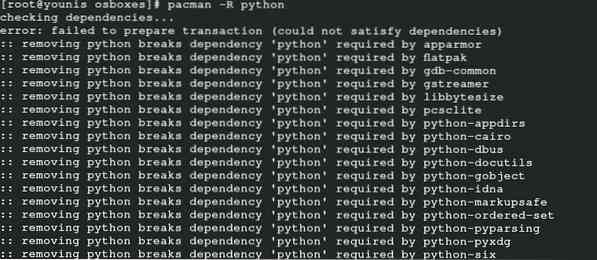
-R indica il comando di rimozione.
Per rimuovere il pacchetto insieme alle sue dipendenze, immetti il seguente comando:
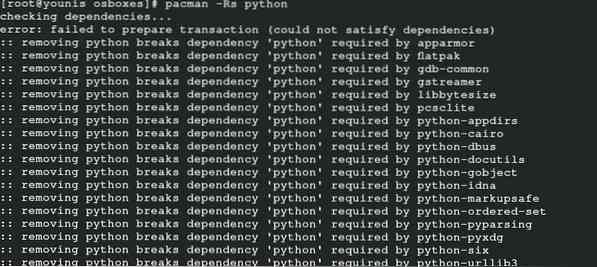
Per rimuovere le dipendenze dal tuo server, emetti il seguente comando:

Aggiornamento di un pacchetto
In altre distribuzioni Linux, il comando apt esegue l'aggiornamento dei pacchetti. In Arch Linux, un singolo comando in Pacman non solo aggiorna, ma sincronizza e aggiorna anche i pacchetti di sistema. Il comando seguente aggiorna solo i pacchetti configurati e non aggiorna i pacchetti locali disponibili nel sistema:
$ pacman -Syu
Qui, -y aggiorna il sistema e -u è per l'aggiornamento del pacchetto. Il significato letterale di questo comando è sincronizzare il pacchetto con il database del server principale, quindi aggiornare il pacchetto connesso al database. Infine, questo comando aggiorna il pacchetto se è disponibile un aggiornamento. Tieni presente che devi optare per gli aggiornamenti completi, poiché i pacchetti parzialmente aggiornati non sono compatibili con Arch Linux.
Cerca un pacchetto
Pacman è anche efficiente nella ricerca dei pacchetti nel database del server in base al nome e alla descrizione del pacchetto richiesto.
$ pacman -Ss _stringa1_ _stringa2_
Se stai cercando un pacchetto già esistente nel tuo sistema, applica il seguente codice. Puoi aggiungere altre stringhe in questo codice dopo string2 contemporaneamente.

-Q simboleggia la ricerca del pacchetto nel database locale.

-F trova i pacchetti remoti nel database.
Pulizia della cache dei pacchetti
In Arch Linux, Pacman non elimina i pacchetti installati in precedenza dalla sua memoria. Quindi, dovrai inserire il seguente comando per cancellare la cache del tuo database. Questo comando elimina i pacchetti non sincronizzati.
$ pacman -Sc
Per cancellare tutti i file nella cache, inserisci il seguente comando:
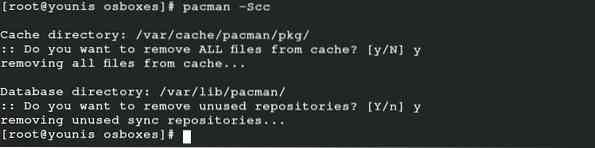
Installazione di un pacchetto locale
Quando usi Pacman, devi solo installare pacchetti locali e remoti al di fuori della giurisdizione del repository del server. Il seguente codice installerà il pacchetto locale dopo aver cercato il deposito remoto.
$ pacman -U _/percorso/del/pacchetto/nome_pacchetto-versione.pacchetto.catrame.xz_$ pacman -U http://www.esempio.com/repo/esempio.pacchetto.catrame.xz

Il secondo codice può installare i pacchetti remoti che non esistono nel deposito ufficiale.
Risoluzione dei problemi
Potresti riscontrare uno dei seguenti tre tipi di errore mentre lavori con Pacman in Arch Linux:
- Errore file in conflitto
- Pacchetto non valido
- Blocco database
L'errore di file in conflitto si verifica a causa della presenza di un file in conflitto nel repository. Puoi rinominare il file manualmente o forzare la funzione di sovrascrittura. Il seguente comando viene utilizzato per la funzione di sovrascrittura:
$ pacman -S --overwrite glob pacchettoL'errore del pacchetto non valido emerge a causa dell'aggiornamento parziale del pacchetto. È meglio cercare la descrizione del pacchetto prima di installarlo.
L'errore di blocco del database si verifica a causa di un'interruzione nell'alterazione del database.

Esegui il comando sopra per rilevare lo scontro nel processo di blocco. E poi, puoi tornare a bloccare il database.
Conclusione
Pacman è il gestore di pacchetti di Arch Linux che assiste nell'installazione e nella gestione di pacchetti e sistemi di compilazione. Se segui questa guida, sarà facile per te utilizzare Pacman con la massima efficienza nel tuo sistema Arch Linux. Questa guida ha coperto la maggior parte dei comandi che è necessario conoscere quando si utilizza Pacman.
 Phenquestions
Phenquestions


